Microsoft Teams est un outil fiable pour organiser des réunions vidéo. Il a été lancé en 2016, pour donner une forte concurrence à Slack, le leader du marché à l'époque. Cependant, lentement, Microsoft Teams s'est transformé en une plate-forme capable de prendre en charge tous les besoins de communication d'une organisation, quelle que soit sa taille.
Au fil des ans, Microsoft Teams a très bien grandi avec un bénéfice déclaré de 6,8 milliards de dollars en 2020. La pandémie de coronavirus a donné une énorme impulsion à la croissance déjà rapide des équipes. En 2020, Microsoft Teams a ajouté 95 millions d'utilisateurs à sa base de données, avec une croissance de 894 % entre mars et juin 2020. Actuellement, il y a 145 millions d'utilisateurs actifs de Microsoft Teams.
Cependant, l'intention de ce blog n'est pas de vous dire comment Microsoft Teams est devenu populaire. Ce blog est pour vous si vous organisez ou assistez à des réunions régulières sur Microsoft Teams. Après avoir lu ce blog, vous saurez quels sont les meilleurs enregistreurs d'écran qui peuvent vous aider à enregistrer les réunions des équipes.
Nous avons déjà choisi une liste d'enregistreurs d'écran pour que vous n'ayez pas à faire le travail acharné. Parallèlement à cela, nous avons couvert les meilleures fonctionnalités disponibles dans les plans gratuits et payants.
Comment avons-nous répertorié les 10 meilleurs enregistreurs d'écran pour enregistrer les réunions Microsoft Teams ?
Les enregistreurs d'écran ne manquent pas sur le marché. Cela dit, la liste se réduit à seulement quelques choix lorsque vous considérez les facteurs les plus importants du choix d'un enregistreur d'écran. Bien que nous ne puissions pas garantir que nous les avons tous couverts, nous pouvons vous assurer que nous avons fait de notre mieux. Voici donc les meilleurs paramètres qui nous ont aidés à dresser la liste des 10 meilleurs enregistreurs d'écran pour enregistrer les réunions des équipes -
— Convivialité
— Prix
- Fonctionnalités - Forfaits payants et gratuits
— Avis et notes
— Compatibilité
Maintenant que nous avons dissipé tous les doutes que vous aviez probablement dans votre esprit, voyons comment vous trouvez la liste.
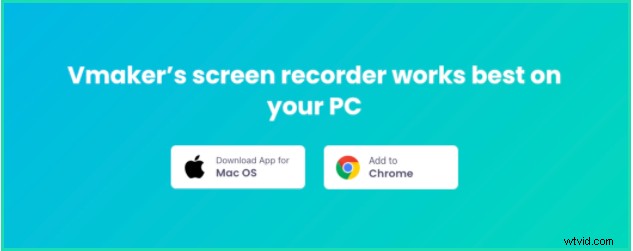
Commençons cette liste avec le meilleur - Vmaker. Vmaker est un enregistreur d'écran avancé qui peut enregistrer votre écran, votre webcam, votre voix et votre audio interne en même temps. Cela signifie que vous pouvez créer du contenu vidéo à des fins différentes sans avoir recours à plusieurs outils. Il dispose également d'un éditeur intégré qui vous permet de recadrer, rogner, faire pivoter et redimensionner la vidéo. Vous avez également la possibilité de télécharger vos propres fichiers audio et vidéo et de les fusionner avec l'enregistrement.
Le plus grand avantage de Vmaker est qu'il permet également un nombre illimité d'enregistrements dans le plan gratuit. Ainsi, si vous souhaitez uniquement enregistrer des réunions Microsoft Teams et que vous n'avez pas besoin de fonctionnalités avancées pour produire du contenu, vous pouvez utiliser Vmaker sans même payer. Mais ce n'est que la pointe de l'iceberg. Il y a plus de fonctionnalités intéressantes dans les versions gratuites et payantes.
Fonctionnalités les plus frappantes disponibles dans la version gratuite de Vmaker
— Nombre illimité d'enregistrements
— Enregistrement sans filigrane
— Plusieurs modes d'enregistrement
— Dimensions d'enregistrement personnalisées
— Dans l'éditeur vidéo intégré
— 15 Go de stockage dans le cloud
— Contrôle du bruit
- Enregistrement audio de l'onglet
— Partage social en un clic
Fonctionnalités supplémentaires disponibles dans les versions payantes
— Enregistrement HD
— Annotation à l'écran et mise en évidence de la souris
— Planificateur d'enregistrement
— Marquage personnalisé
— Nom de domaine personnalisé
— Téléchargement direct sur YouTube
— Éditeur vidéo avancé
— Collaboration d'équipe à l'aide de l'espace de travail
Compatibilité de Vmaker
Vous pouvez utiliser Vmaker dans deux formats différents -
i) En tant qu'application téléchargeable conçue pour macOS
ii) En tant qu'extension Google Chrome
Prix
Il propose trois principaux plans tarifaires :
Forfait simplifié :0 $
Plan de démarrage :7 $ par mois ou 84 $ par an et
Plan d'équipe :10 $ par mois ou 120 $ par an.
Avis
Note G2 :4,7 (20 avis)
Note Capterra :4,5 (27 avis)
Score Crozdesk :90/100
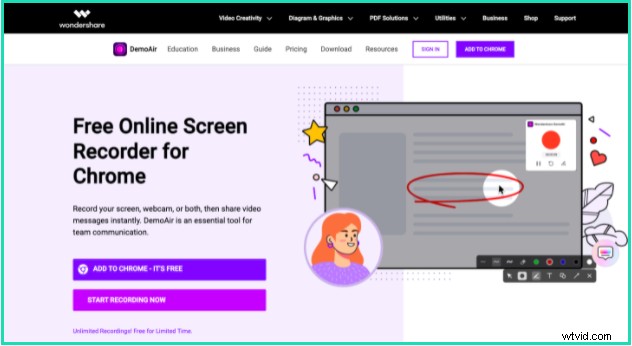
DemoAir est un enregistreur d'écran de la maison Wondershare. Cette marque s'est déjà établie dans la réalisation de vidéos, donc DemoAir est un autre ajout à leur portefeuille. Demo Air est un enregistreur d'écran gratuit qui peut enregistrer l'écran, la webcam et l'audio. Le plus grand avantage de DemoAir est qu'il s'intègre à votre flux de travail. Ainsi, si vous utilisez des outils de gestion de projet comme Jira, Trello ou Asana, vous pouvez utiliser DemoAir avec eux. Il en va de même pour Gmail et Slack. Il possède de nombreuses fonctionnalités intéressantes que vous pouvez découvrir dans la section suivante.
Ainsi, vous pouvez non seulement enregistrer vos réunions Microsoft Teams, mais également les envoyer par e-mail ou les ajouter à votre tableau de projet juste après avoir terminé l'enregistrement.
Fonctionnalités les plus frappantes disponibles dans la version gratuite de DemoAir
— Enregistrement d'écran et vidéo
— Outils de dessin d'écran
— Découpage vidéo instantané
— Partage rapide de vidéos
— Publier sur YouTube
— Partager via Gmail
Fonctionnalités supplémentaires disponibles dans les versions payantes
— Enregistrement illimité
— Pas de filigrane
— Assistance technique 24h/24 et 7j/7
Compatibilité de DemoAir
DemoAir est disponible uniquement en tant qu'extension Google Chrome. Ainsi, tant que vous utilisez Google Chrome comme navigateur, vous pouvez utiliser DemoAir.
Prix
DemoAir n'a qu'un seul plan tarifaire :
Annuel :39,99 $
Mensuel :6,99 $/mois
Avis
Google Chrome Web Store — 4,7 (13 évaluations)
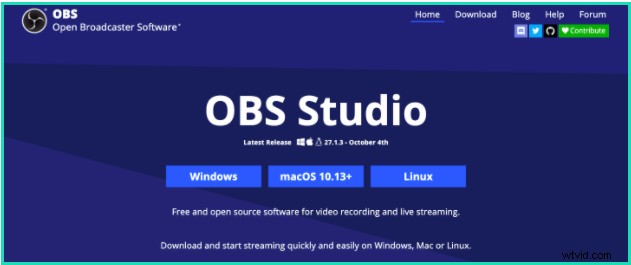
OBS Studio est une légende en matière d'enregistrement d'écran. C'est un logiciel open source et il est utilisé pour l'enregistrement en direct depuis de nombreuses années maintenant. OBS a une sensation et une apparence tout à fait différentes. Il ne ressemble pas aux autres outils que nous avons dans cette liste. Cependant, ne vous méprenez pas; il est rempli à ras bord de fonctionnalités.
Vous pouvez capturer des vidéos, des images, de la voix, ajouter des transitions illimitées entre les scènes, utiliser son mélangeur audio pour supprimer le bruit et bien plus encore. Si vous êtes débutant, cela peut sembler un peu écrasant, mais à mesure que vous vous y habituerez, vous apprécierez plus que jamais votre choix.
La meilleure partie d'OBS Studio est qu'il est absolument gratuit. Il n'y a pas de plans payants, vous n'avez donc rien à payer.
Fonctionnalités les plus frappantes disponibles dans la version gratuite de DemoAir
— Enregistrement illimité
— Pas de filigrane sur les vidéos
— Streaming HD sur des sites comme YouTube et Twitch
- Fonctionnalités avancées telles que le mélange d'images, le recadrage d'écran
- Paramètres audio tels que la réduction du bruit et la normalisation audio
- Enregistre à la fois l'audio interne et externe
Compatibilité d'OBS Studio
Cela fonctionne bien avec plusieurs systèmes d'exploitation -
— Windows
— macOS 10.13+
—Linux
Prix
Il est disponible gratuitement
Avis
— Note G2 :4,6 (77 avis)
— Note Capterra :4,6 (631 avis)
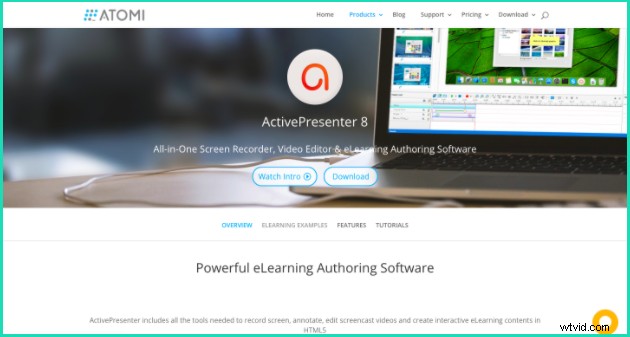
Active Presenter est fabriqué par Atomi Systems. Active Presenter est un célèbre outil d'enregistrement d'écran pour les enseignants, car il possède des fonctionnalités intelligentes qui peuvent aider à créer facilement du contenu éducatif. Cependant, cela ne signifie pas que vous ne pouvez pas enregistrer vos réunions Microsoft Teams. Avec Active Presenter, vous pouvez enregistrer des vidéos et les transformer en jeux d'apprentissage ou en guides de logiciels. Il possède également une interface intuitive et facile à utiliser qui peut également être utilisée par les débutants.
Il aide également à faire des présentations et à ajouter des animations à votre contenu vidéo. Il prend en charge HTML 5, ce qui le distingue de nombreux autres outils d'enregistrement d'écran.
Fonctionnalités les plus frappantes disponibles dans la version gratuite d'Active Presenter
- Enregistrement d'écran plein mouvement
— Montage vidéo
— Plusieurs couches audio et vidéo
— Annotations
— Animations et transitions
— Thèmes et modèles
— Exporter vers des images
Fonctionnalités supplémentaires disponibles dans les versions payantes
— Effets audio et vidéo avancés
— Exporter vers un diaporama HTML
— Exporter vers un document PDF
— Exporter vers Microsoft Word et Excel
— Conceptions réactives
— Échéanciers multiples
— API JavaScript
— Plusieurs états d'objet
Compatibilité du présentateur actif
Active Presenter fonctionne bien sur les deux -
— macOS
— Windows
Prix
Il est disponible en deux versions -
Standard — 199 $/licence
Pro :399 $/licence
Avis
— Note G2 :4,6 (8 avis)
— Note Capterra :4,7 (28 avis)
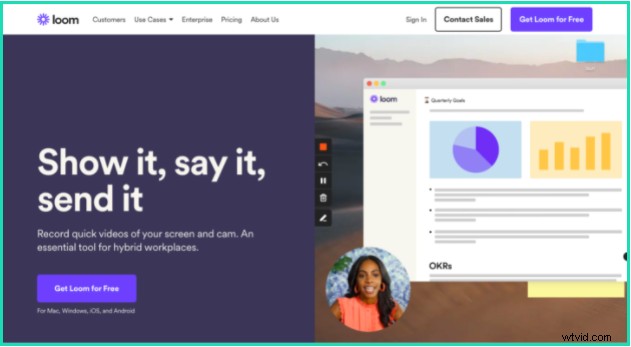
Cette liste serait incomplète sans Loom. Loom est devenu presque synonyme d'enregistrement d'écran. En plus d'être un excellent produit, Loom a fait un travail spectaculaire de conception de l'interface utilisateur. Son apparence conviviale plaît à la plupart des utilisateurs.
Loom peut être un enregistreur d'écran génial pour vous si vous souhaitez enregistrer des réunions d'équipes. Il peut enregistrer tout ce qui se passe pendant la réunion. Donc, en gros, votre écran, votre webcam et votre audio aussi. Vous pouvez partager rapidement les vidéos de Loom sans compter sur aucun autre outil. Il a un plan d'entreprise spécial pour les grandes organisations. Donc, si vous êtes une organisation au niveau de l'entreprise, vous devez vérifier cela avec certitude.
Fonctionnalités les plus frappantes disponibles dans la version gratuite de Loom
— Captures d'écran illimitées
— 25 vidéos/utilisateur et 5 minutes d'enregistrement vidéo
— Bibliothèque personnelle, d'équipe et partagée
— Vignettes GIF
— Montage vidéo instantané
— Restreindre l'accès
— Intégration Slack, Gmail, Jira et GitHub
Fonctionnalités supplémentaires disponibles dans les versions payantes
— Nombre illimité de vidéos et durée
— Outil de dessin et emphase de la souris
— Dimensions d'enregistrement personnalisées
— MDN
— CTA
— Vidéos protégées par mot de passe
— Rôles et gestion des utilisateurs
— Journaux d'audit
— Intégration personnalisée
Compatibilité du métier à tisser
Loom fonctionne bien sur les deux -
— macOS
— Windows
Prix
Il est disponible en deux versions -
Standard :8 USD/créateur/mois facturés annuellement
Plan d'entreprise
Avis
— Note G2 :4,5 (183 avis)
— Note Capterra :4,6 (189 avis)
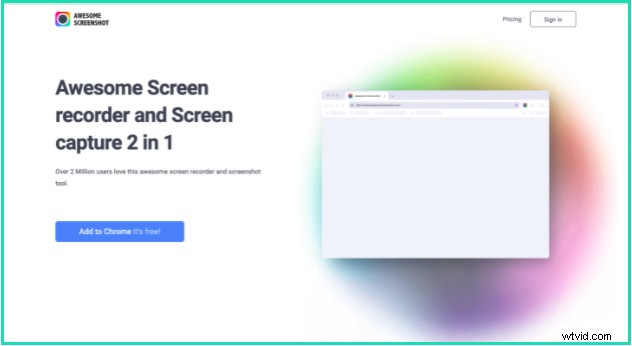
Voici un autre enregistreur d'écran populaire pour vous. Reconnu par plus de 2 millions d'utilisateurs, Awesome screen recorder est un outil complet pour enregistrer des vidéos et communiquer avec les autres. La caractéristique la plus fascinante de cet outil est que vous pouvez prendre des captures d'écran et enregistrer votre webcam en même temps. Ainsi, vous pouvez créer du contenu simplement en capturant une certaine partie d'une vidéo ou d'une image.
La combinaison 2en1 est une superbe affaire pour les utilisateurs. Ainsi, si vous utilisez l'enregistreur d'écran Awesome, vous pouvez enregistrer l'écran et prendre également des captures d'écran pour tous les points cruciaux discutés lors de la réunion. Il s'intègre également à des outils tels que Trello, Slack Asana et Jira, ce qui contribue également à la productivité. Il est disponible dans différents plans tarifaires, et les fonctionnalités sont cartographiées en fonction de celui-ci, ce que nous verrons dans la section suivante.
Fonctionnalités les plus frappantes disponibles dans la version gratuite de l'enregistreur d'écran Awesome
— Compte gratuit pour toujours
— Accès à 50 captures d'écran
— Limite de temps d'enregistrement de 5 minutes
— Résolution jusqu'à 720p
— Essayez quelques fonctionnalités professionnelles pour les 20 premières vidéos
Fonctionnalités supplémentaires disponibles dans les versions payantes
— Captures d'écran illimitées
— Accès à tous les outils d'annotation
— Durée d'enregistrement illimitée
— Enregistrement 4K
— Conversion MP4
— Éditer la vidéo
— Intégrations avec des outils comme Trello, Asana et Jira
Compatibilité de l'enregistreur d'écran Awesome
Awesome Screen Recorder n'est disponible qu'en une seule version
— Extension Google Chrome
Prix
Il est disponible en trois versions -
Basique :4 USD/utilisateur/mois
Professionnel :5 USD/utilisateur/mois
Équipe :25 USD/5 utilisateurs/mois
Avis
— Note G2 :4,3 (57 avis)
— Note Capterra :4,9 (9 avis)
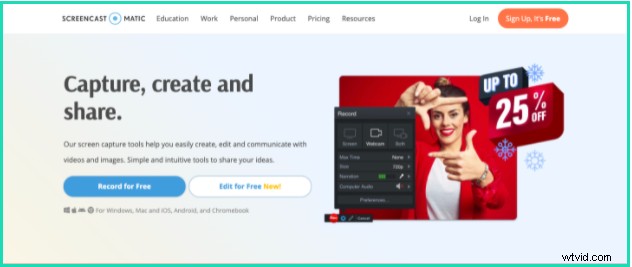
L'équipe Screencast-O-Matic présente son outil comme un outil simple qui vous aide à partager vos idées avec le monde. Cela a du sens car leur outil est conçu pour différents ensembles d'utilisateurs - éducation, travail et personnel. Il a des utilisateurs dans plus de 190 pays et est même approuvé par les entreprises du Fortune 100.
Il dispose d'une bibliothèque de stock composée d'images, de vidéos et de morceaux de musique. Ainsi, les utilisateurs peuvent utiliser ces ressources pour augmenter la qualité de leur contenu. Cependant, il convient de noter que ces fonctionnalités ne sont disponibles que dans les plans premium. Cela fonctionne bien lorsque vous enregistrez une réunion Teams importante et que vous souhaitez améliorer un point soulevé lors de la réunion. Vous pouvez ajouter une vidéo, une image ou même une bande son afin que le spectateur sache que quelque chose d'important se prépare.
De plus, vous pouvez également ajouter des vignettes personnalisées et personnaliser le lecteur vidéo selon vos préférences.
Screencast-O-Matic a un forfait gratuit, mais ils ont également des forfaits payants spécifiques pour différents utilisateurs :enseignants et écoles, et particuliers et entreprises
Fonctionnalités les plus frappantes disponibles dans le plan gratuit de Screencast-O-Matic
— Enregistrement de l'écran et de la webcam
— Enregistrer uniquement une zone ou un écran complet
— Couper les enregistrements
— Ajouter des légendes
— 30 morceaux de musique disponibles
— Dessiner pendant l'enregistrement
— Héberger des vidéos et des images
— Intégrer des vidéos sur des sites et des blogs
— 25 Go de bande passante/mois
Fonctionnalités les plus frappantes disponibles pour les enseignants et les écoles
- Enregistrer l'audio du système
— Importez la narration et la musique
— Enregistrements scénarisés
— Mélangez et associez des vidéos
— Éditer des vidéos de cours (Zoom et Microsoft Teams)
— Site vidéo personnalisé
— Bibliothèque d'images et de vidéos
— Boutons d'annotation CTA
Fonctionnalités les plus frappantes disponibles pour les particuliers et les entreprises
— Effets sonores
— Créez des sous-titres avec Speech-to-text
— Modifier les visioconférences (Zoom et Microsoft Teams)
— Site de marque sans publicité
— Stockage d'otage illimité
— Créer plusieurs administrateurs
— Partage de contenu utilisateur et groupe
— Sauvegarde et restauration
— Intégrations avancées
Compatibilité de Screencast-O-Matic
— macOS
— Windows
— Chromebook
Prix
Il est disponible en trois forfaits payants :Business, Premier et Deluxe
Deluxe — 4 $/mois facturé annuellement
Premier :5,75 $/mois facturés annuellement
Entreprise — 5/utilisateur facturé annuellement
Avis
— Note G2 :4,2 (50 avis)
— Note Capterra :4,6 (22 avis)
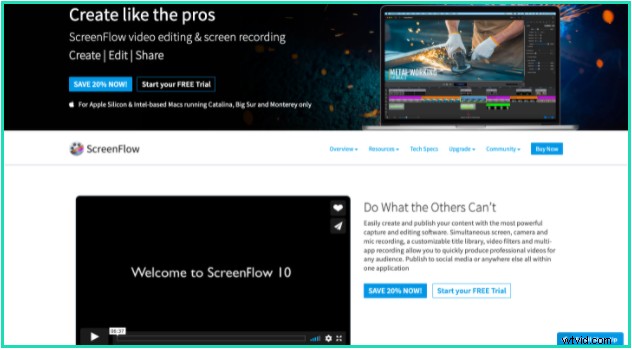
ScreenFlow est un autre enregistreur d'écran que nous ne pouvions pas manquer pour rendre cette liste plus utile. ScreenFlow est un enregistreur d'écran avancé de l'équipe de Telestream. Telestream s'est imposé comme une marque réputée dans le domaine de la production et du montage vidéo. Une chose que nous pouvons vous assurer, c'est que ces gars-là connaissent très bien les vidéos. Par conséquent, si vous décidez d'utiliser ScreenFlow pour enregistrer des réunions Microsoft Teams, vous ne regretterez pas votre décision. ScreenFlow est un excellent outil pour faire des vidéos. Il dispose de puissantes fonctionnalités d'édition vidéo, d'une bibliothèque multimédia, d'animations, d'animations graphiques, d'encodage MP4 et bien plus encore.
Ils ont une communauté active et l'équipe travaille constamment sur les mises à jour des produits. Récemment, ils ont déployé la version ScreenFlow 10 avec une version et des fonctionnalités améliorées.
Fonctionnalités les plus frappantes disponibles dans le forfait gratuit de ScreenFlow
ScreenFlow n'a pas vraiment de forfait gratuit, mais vous pouvez télécharger l'outil et effectuer un essai gratuit.
Fonctionnalités les plus frappantes disponibles dans les versions payantes
— Écran, webcam et enregistrement vocal
— Prise en charge des sous-titres
— Exportation GIF animée
— Formation de haute qualité
— Éditeur facile à utiliser
- Accès à une bibliothèque multimédia avec plus d'un demi-million d'images uniques
— Assistance Premium
Compatibilité de ScreenFlow
ScreenFlow est compatible uniquement avec Mac. En outre, vous pouvez exécuter ScreenFlow dans Catalina, Big Sur et Monterey OS uniquement
Prix
ScreenFlow a trois plans tarifaires -
Tarifs dégressifs à partir de 119,20 $
SuperPak à 179,20 $
Assistance SuperPak + Premium à 209,20 $
Avis
— G2 :4,5 (48 avis)
— Capterra :4,8 (11 avis)

Flashback Express est un enregistreur d'écran qui peut très bien enregistrer les réunions de vos équipes. Ils se présentent comme un enregistreur d'écran facile à utiliser avec un éditeur puissant. Ils affirment que vous pouvez créer des didacticiels efficaces à l'aide de l'outil. Et, nous ressentons la même chose. Il vous permet d'enregistrer l'écran, la webcam et la narration vocale. Ils ont une version Pro qui a des fonctionnalités avancées. Donc, si vous créez du contenu qui nécessite de meilleures fonctionnalités, c'est la version qu'il vous faut. De plus, ils ont une version SDK qui vous permet d'ajouter des vidéos d'enregistrement d'écran à votre application.
Fonctionnalités les plus frappantes disponibles dans le plan gratuit de Flashback Express
— Enregistrer l'écran et le son
— Capture webcam
— Ajouter un commentaire vocal
— Aucune limite de temps pour l'enregistrement
— Aucun filigrane
— Enregistrer au format MP4, AVI et WMV
Fonctionnalités les plus frappantes de la version payante
- Accès complet à l'éditeur vidéo
— Ajouter du texte, des images et des sons
— Appliquer des effets vidéo
— Enregistrer dans tous les formats
Compatibilité de Flashback Express
Système d'exploitation Windows
Prix
Ils ont une tarification basée sur la licence
1-PC — 49 $
2 PC — 74 $
3 PC — 111 $
4 PC — 148 $
5 pièces – 185 $
Avis
— G2 : 4,3 (3 avis)
— Capterra :4,2 (4 avis)
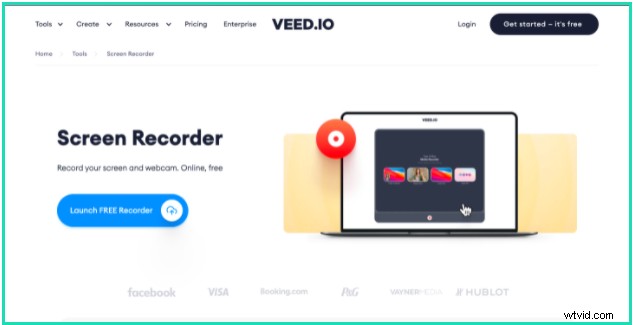
Nous voulons terminer cette liste avec un enregistreur d'écran prometteur, Veed.io. Ce que nous avons le plus aimé de cet enregistreur d'écran, c'est que vous pouvez commencer à enregistrer votre écran même sans créer de compte avec eux. N'est-ce pas cool? En plus de cela, l'interface est claire et simple. Ainsi, vous pouvez simplement commencer à enregistrer votre réunion Microsoft Teams instantanément. Ils ont toutes les fonctionnalités de base du forfait gratuit, mais les forfaits payants offrent les meilleures fonctionnalités.
Il y a beaucoup à Veed, et nous en couvrirons quelques parties dans la section suivante. Cependant, nous ne saurions trop insister sur la vérification de cet outil si vous souhaitez vraiment enregistrer des réunions avec un enregistreur d'écran.
Fonctionnalités les plus frappantes disponibles dans le plan gratuit de Veed
— Projets illimités
— Téléchargements illimités
— 2 Go d'espace de stockage
— Qualité d'exportation 720p
— 2 heures de sous-titres automatiques
— Convertisseur vidéo jusqu'à 1 Go
— Compresseur vidéo jusqu'à 1 Go
Fonctionnalités les plus frappantes disponibles dans les versions payantes
— Taille de téléchargement de fichiers illimitée
— Qualité d'enregistrement jusqu'à 4K
— Assistance Chal et e-mail
— Traduction des sous-titres
— Trousse de marque
— Police personnalisée
— Couleurs de la marque
— authentification unique
— Espaces de travail partagés
Compatibilité de Veed
Il est disponible uniquement en tant qu'extension Google Chrome
Prix
Il est disponible en trois plans payants -
— Basique :12 $/mois facturé annuellement
— Pro :24 $/mois facturé annuellement
— Entreprise :personnalisé
Avis
— G2 : 4,5 (2 avis)
— Capterra :4,1 (19 avis)
Derniers mots
C'était donc notre point de vue sur les meilleurs enregistreurs d'écran pour enregistrer les réunions Microsoft Teams. Si vous prévoyez d'enregistrer votre prochaine réunion Teams, assurez-vous de consulter les enregistreurs d'écran mentionnés dans ce blog. Aller avec l'un d'entre eux sera un bon choix. Avant de vous en contenter, vérifiez également la compatibilité de l'appareil, la liste des fonctionnalités et les prix. Celui qui correspond bien à tous les critères est celui que vous devriez choisir.
